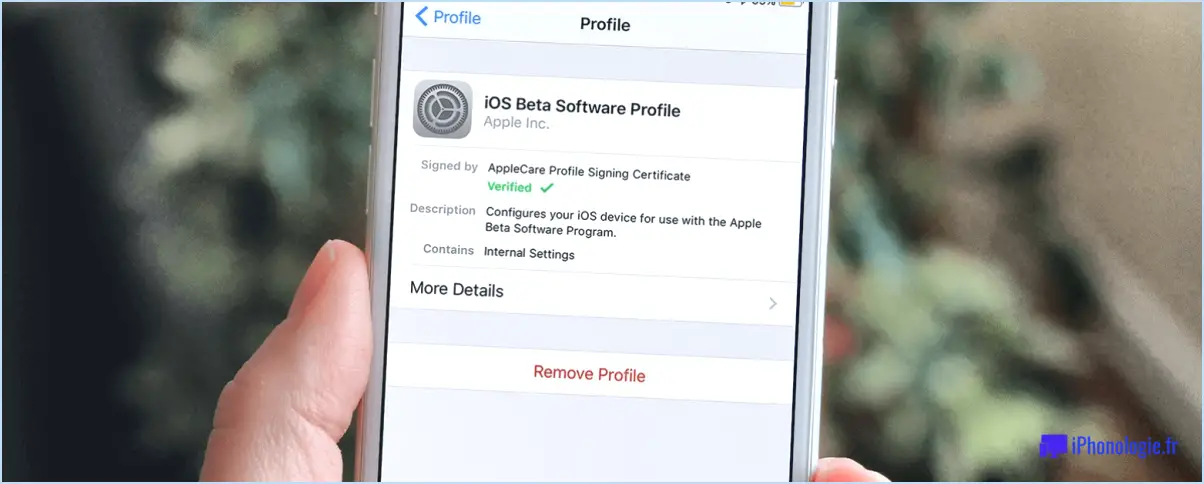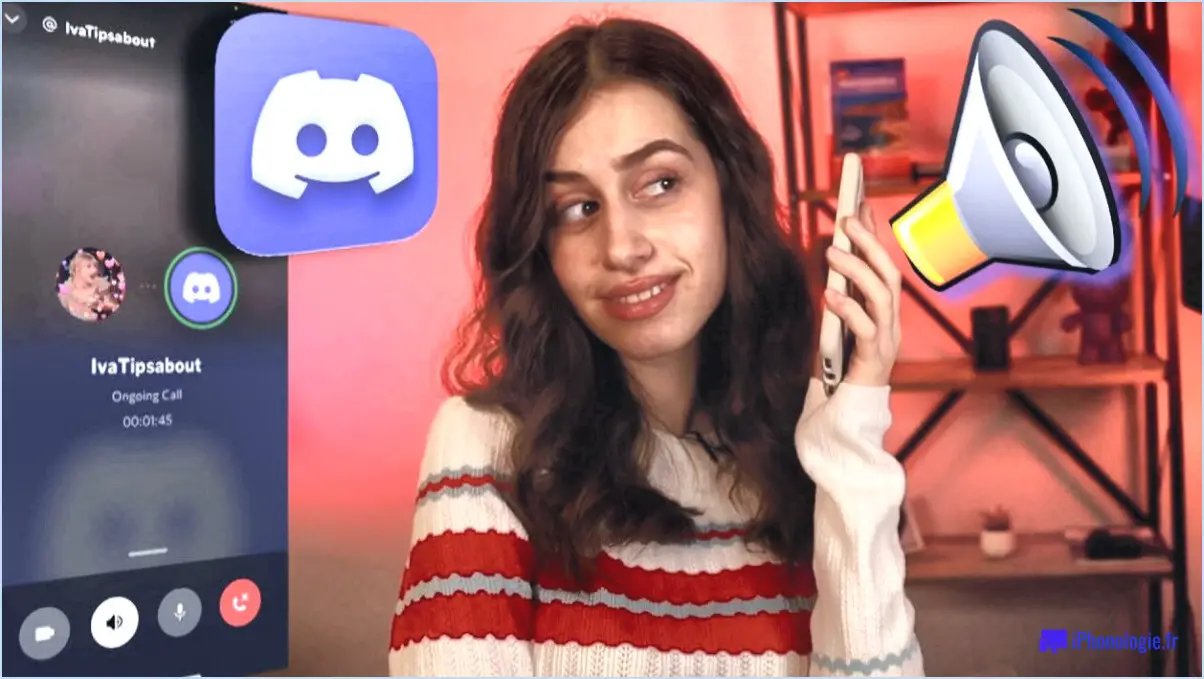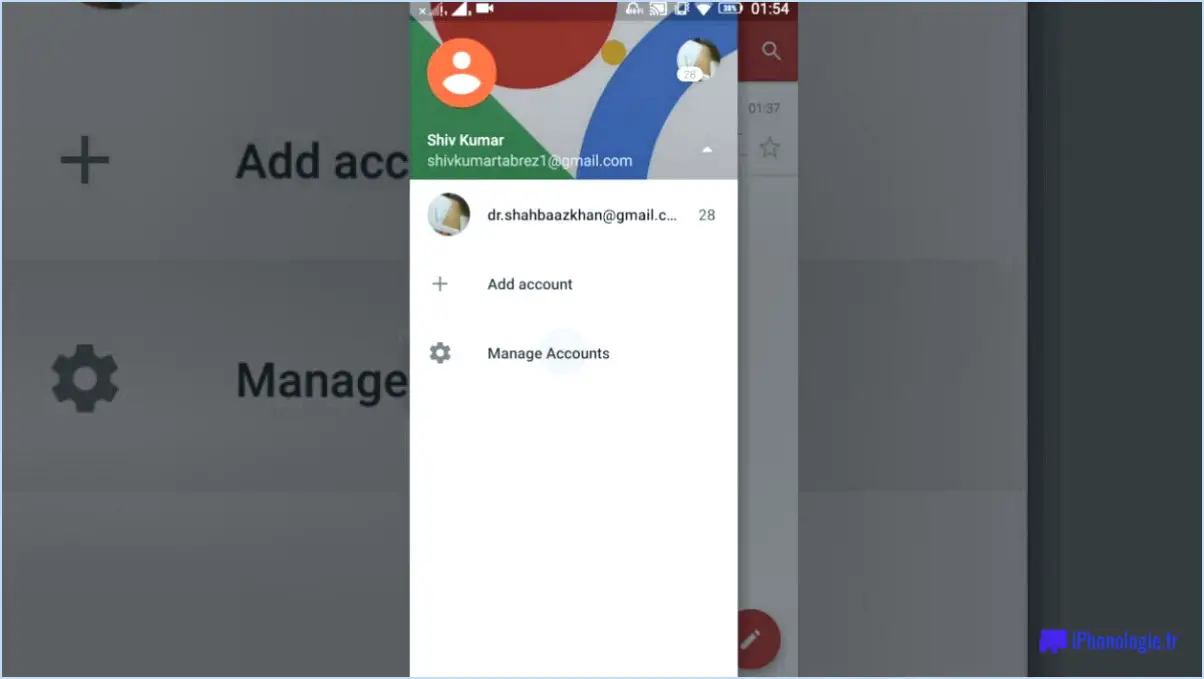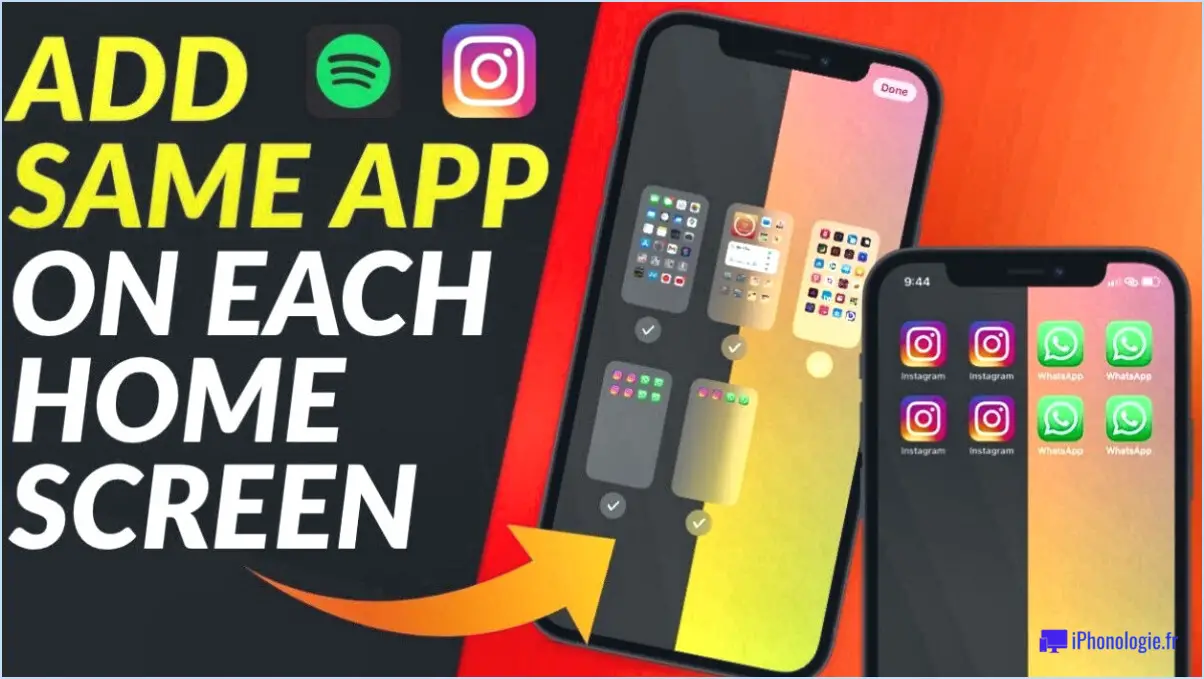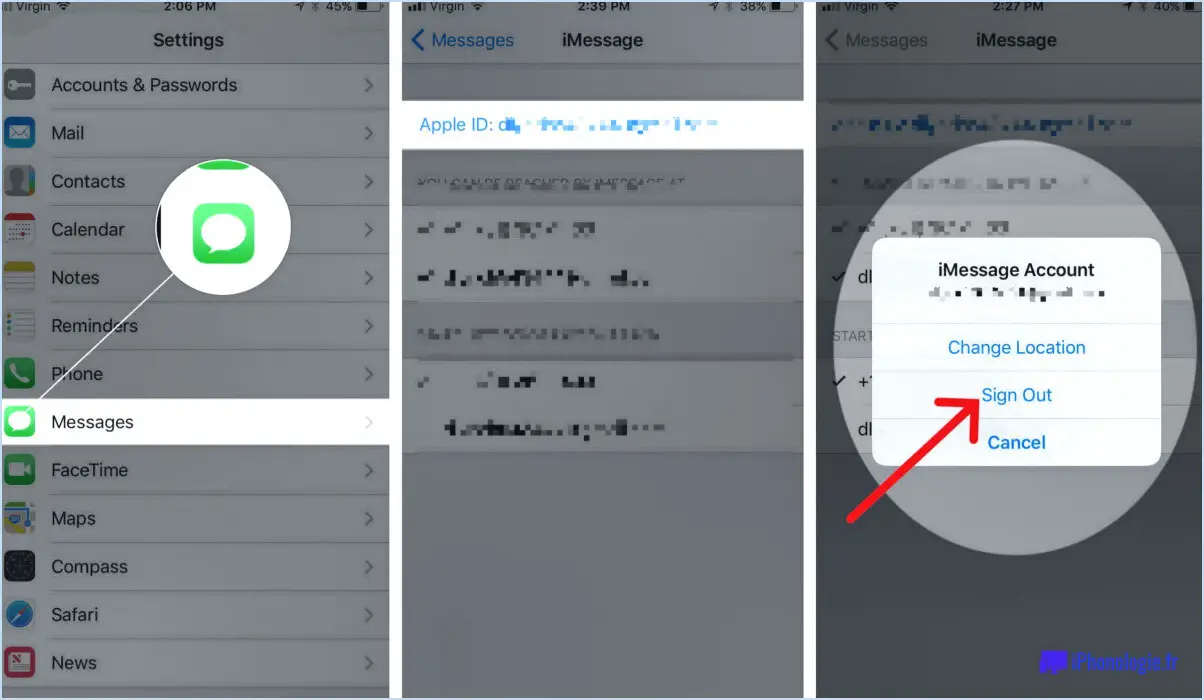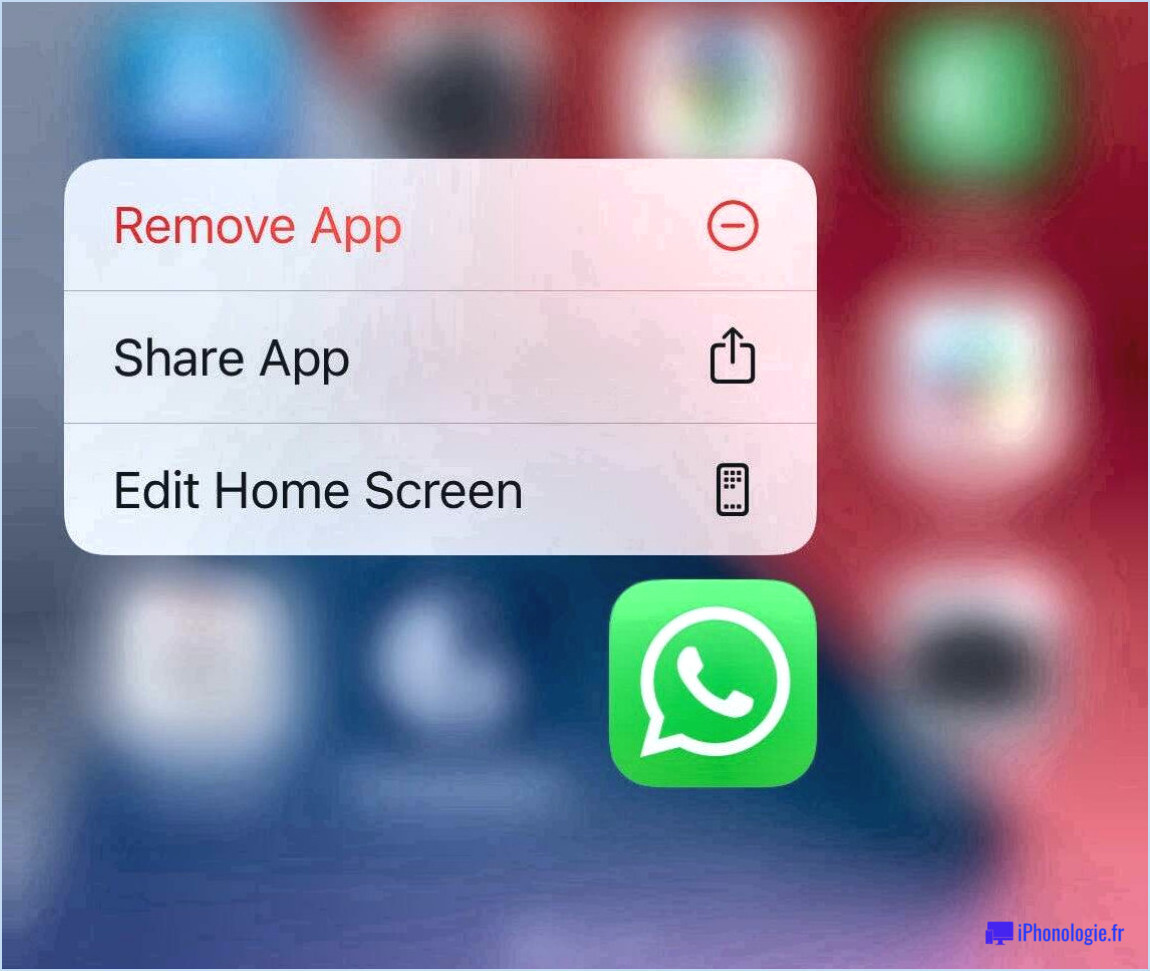Comment installer android sur une tablette en utilisant une carte mémoire?
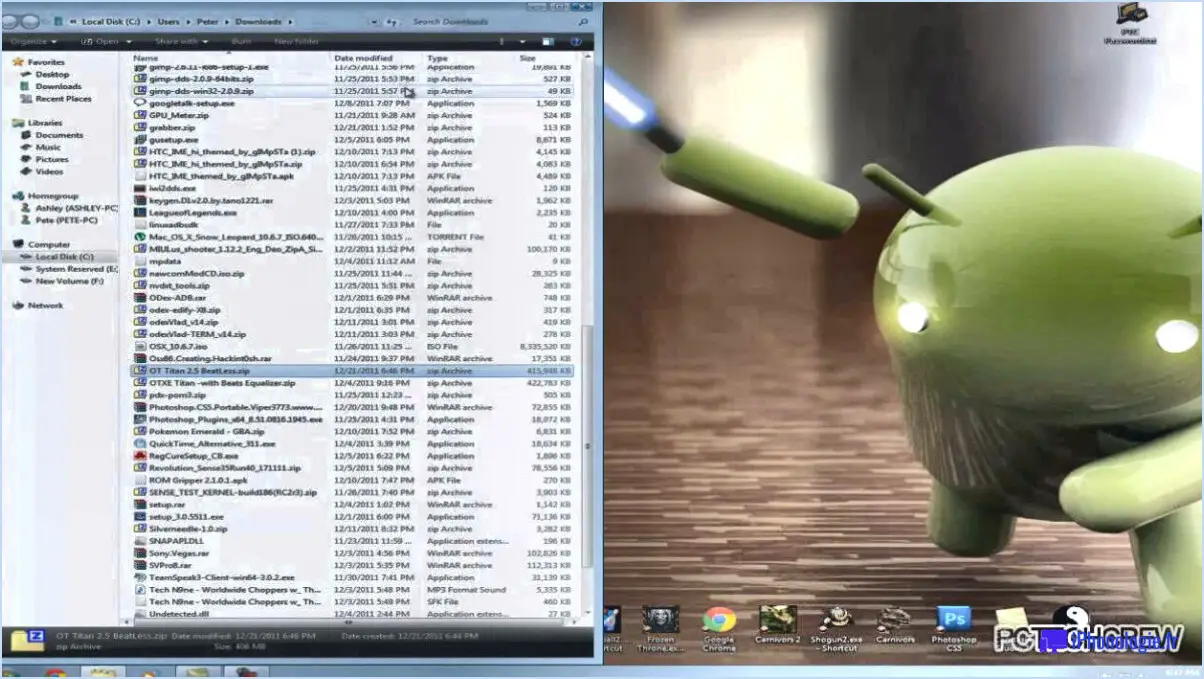
Étape 1 : Formatez votre carte mémoire en FAT32
La première étape de l'installation d'Android sur votre tablette à l'aide d'une carte mémoire consiste à formater votre carte mémoire en FAT32. Il s'agit d'un système de fichiers largement compatible qui garantit que votre tablette peut lire les fichiers que vous êtes sur le point de transférer.
Étape 2 : Copier les fichiers Android sur la carte mémoire
Suivant, copiez les fichiers Android sur la carte mémoire. Ces fichiers sont généralement disponibles sur le site web de la version d'Android que vous souhaitez installer. Assurez-vous que vous avez téléchargé la bonne version pour votre modèle de tablette spécifique.
Étape 3 : Insérez la carte mémoire dans votre tablette
Une fois les fichiers copiés, insérez la carte mémoire dans votre tablette. Assurez-vous que la tablette est éteinte avant de procéder à cette opération afin d'éviter toute corruption potentielle des données.
Étape 4 : Démarrez votre tablette en mode de récupération
Une fois la carte mémoire insérée, vous devrez démarrer votre tablette en mode de récupération. La méthode utilisée pour ce faire varie selon les modèles de tablettes, mais elle consiste souvent à maintenir une combinaison de boutons pendant le démarrage.
Étape 5 : Choisissez "Installer Zip à partir de la carte SD", puis "Choisir Zip à partir de la carte SD"
Dans le menu du mode de récupération, choisissez "install zip from sdcard" et ensuite "choose zip from sdcard". Cela vous permettra de sélectionner les fichiers d'installation d'Android que vous avez précédemment copiés sur votre carte mémoire.
Étape 6 : Naviguez jusqu'aux fichiers Android sur votre carte mémoire et sélectionnez-les
Enfin, naviguez jusqu'aux fichiers Android sur votre carte mémoire et sélectionnez-les. Le processus d'installation commence. Soyez patient, car cela peut prendre un certain temps. Une fois l'installation terminée, votre tablette redémarre avec la nouvelle version d'Android.
Comment installer un système d'exploitation sur ma tablette?
Installation d'un système d'exploitation sur votre tablette peut être réalisée par deux méthodes principales.
- La clé USB: Tout d'abord, téléchargez le système d'exploitation souhaité sur une clé USB. Connectez cette clé à votre tablette, puis accédez au menu de démarrage de la tablette. Sélectionnez le lecteur USB comme périphérique de démarrage et suivez les instructions à l'écran pour terminer l'installation.
- Carte SD: Vous pouvez également utiliser une carte SD. Téléchargez le système d'exploitation sur la carte SD, insérez-la dans votre tablette et sélectionnez la carte SD comme périphérique de démarrage dans le menu de démarrage. Suivez les invites pour finaliser l'installation.
N'oubliez pas de toujours sauvegarder vos données avant de procéder à l'une ou l'autre méthode.
Comment utiliser ma carte SD comme stockage interne sur ma tablette Android?
Ouvrez l'application Paramètres sur votre tablette Android. A partir de là, appuyez sur Stockage. Une liste des options de stockage de votre appareil s'affiche. Appuyez sur le nom de votre carte SD. Un nouveau menu s'ouvre. Recherchez un interrupteur étiqueté "Utiliser comme stockage interne". Appuyez sur ce bouton pour l'activer. Une demande de confirmation s'affiche. Tapez sur OK pour confirmer que vous souhaitez formater votre carte SD en tant que mémoire interne. Ce processus effacera toutes les données de la carte, assurez-vous donc d'avoir sauvegardé tous les fichiers importants au préalable.
Comment mettre à jour mon logiciel Android à partir de la carte SD?
D'abord téléchargez la mise à jour logicielle souhaitée sur votre ordinateur. Ensuite, établissez une connexion entre votre appareil Android et votre ordinateur à l'aide d'un câble USB. Ensuite transférez le fichier de mise à jour du logiciel dans le répertoire racine de la carte SD de votre appareil. Il s'agit d'une étape cruciale, car le fichier de mise à jour doit se trouver dans le répertoire racine pour être reconnu. Enfin, déconnectez votre appareil de votre ordinateur et mettez-le hors tension.
À la remise sous tension, une notification devrait apparaître indiquant une mise à jour disponible. Tapez sur sur cette notification pour lancer le processus de mise à jour. Ce processus utilisera le fichier de mise à jour du logiciel que vous avez précédemment transféré sur la carte SD.
Puis-je installer le micrologiciel à partir de la carte SD?
Absolument, l'installation d'un micrologiciel à partir d'une carte SD est possible. n'est pas seulement possible, c'est aussi une pratique courante. Voici un processus simplifié :
- Télécharger le fichier du micrologiciel et sauvegarder sur votre carte SD.
- Insérer la carte SD dans l'appareil.
- Naviguer dans les réglages de l'appareil et sélectionnez l'option pour mettre à jour le micrologiciel.
- Choisissez le fichier du micrologiciel à partir de la carte SD.
Rappelez-vous qu'il est crucial de s'assurer que le fichier du micrologiciel est compatible avec votre appareil afin d'éviter tout problème potentiel.
Comment faire pour rooté mon Android?
Rooting d'un appareil Android est possible grâce à différentes méthodes, mais la plus répandue est la suivante KingoRoot. Voici un guide simple :
- Télécharger et installer KingoRoot sur votre ordinateur.
- Connecter votre appareil Android à votre ordinateur via un câble USB.
- Ouvrez KingoRoot et sélectionnez l'option "Racine en un clic" bouton.
En suivant ces étapes, KingoRoot rootera automatiquement votre appareil Android, vous donnant ainsi un accès complet au système d'exploitation de votre appareil.
Comment passer du stockage interne à la carte SD?
Pour passer du stockage interne à une carte SD, suivez les étapes suivantes :
- Sur la plupart des appareils, allez à Paramètres et sélectionnez Stockage.
- Tapez sur l'icône Carte SD .
- Choisissez l'option applications que vous souhaitez déplacer sur la carte SD.
- Si votre appareil ne dispose pas de cette option, envisagez d'utiliser une carte application tierce comme Move2SD Enabler.
N'oubliez pas que la procédure peut varier en fonction de votre appareil. En suivant ces étapes, vous pouvez libérer de l'espace sur votre stockage interne et utiliser la capacité de stockage supplémentaire fournie par votre carte SD.
Puis-je installer Windows 10 sur une tablette?
Oui, Windows 10 peut être installé sur une tablette. Cependant, il est important de prendre en compte les capacités matérielles de la tablette avant de procéder. Bien qu'il soit techniquement possible d'installer Windows 10, le matériel de la tablette peut ne pas posséder une puissance suffisante pour assurer une performance fluide et optimale. Les tablettes ont généralement moins de puissance de traitement et de mémoire que les ordinateurs de bureau ou portables traditionnels, ce qui peut avoir une incidence sur l'expérience globale de l'utilisateur. Il est conseillé de vérifier les spécifications de la tablette et les exigences recommandées par Microsoft pour garantir la compatibilité et des performances satisfaisantes.